大家知道如何使用MySQL WorkBench操作MySQL数据库吗?下文小编就带来了MySQL
WorkBench操作MySQL数据库的简单使用教程,一起来看看吧!
MySQL WorkBench操作MySQL数据库的详细教程
我这里使用的是MySQL
WorkBench6.3.8版本,在官网上可以免费下载到WorkBench的社区开源安装包。下载完以后,直接运行安装即可,根据提示一步一步安装,十分简单。
运行MySQL WorkBench,在主界面中的MySQL Connections右侧点击【加号】按钮,弹出【Setup New
Connection】界面,在该界面中输入连接数据库的一些参数,其中,Connection
Name是连接的名称,Hostname是连接服务器的地址,如果连接的是本机,则可用127.0.0表示。Username是登录数据库的用户名,root是数据库的系统管理员。Password是登录的密码,点击【Store
in Vault】按钮,弹出一个窗体,可以用来输入用户的登录密码并将密码保存起来。
设置完连接参数后,点击窗体下面的【Test
Connection】按钮,测试一下连接是否有效,如果弹出如下的成功提示窗体,则表示连接正确,没问题。然后点击【OK】按钮,则在WorkBench的主界面中多了一个连接区域,名字就是刚才设置的连接名称,点击该区域,则可以进入连接。
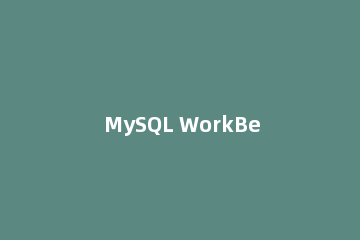
4进入连接后,就可以在左侧的【Navigator】面板中看到当前连接的登录用户所拥有的所有信息,例如,在【SCHEMAS】区域中可以看到我们创建的数据库以及其中的表和视图等信息,然后我们就可以对这些资源进行增删改查等操作了。
以上就是小编给大家带来的全部内容,大家都学会了吗?
版权声明:本站部分文章和图片来源于网络,版权归原作者所有,如果侵犯你的版权,请发邮件,我们将及时删除!

.jpg)
.jpg)
.jpg)
.jpg)
.jpg)
.jpg)

_1.png)
_1.png)
_1.png)